Каждый PHP-разработчик, когда-либо сталкивался с ситуацией, когда нужно узнать версию PHP скрипта. Это может быть полезно во многих случаях, например, при обновлении версии PHP на сервере или при установке новых пакетов и библиотек. В данной статье мы расскажем вам о нескольких простых способах, с помощью которых вы сможете узнать версию PHP скрипта.
Шаг 1: Создайте новый PHP скрипт
В первую очередь, вам нужно создать новый PHP скрипт. Для этого откройте любой текстовый редактор и введите следующий код:
<?php
phpinfo();
?>Сохраните файл с расширением .php, например, version.php.
Примечание: убедитесь, что ваш сервер поддерживает PHP.
Шаг 2: Загрузите скрипт на сервер
После создания скрипта, вам нужно загрузить его на сервер. Существует несколько способов сделать это, например, с помощью FTP-клиента или панели управления хостингом. Обратитесь к документации вашего хостинг-провайдера, чтобы узнать, как загрузить файлы на сервер.
Шаг 3: Запустите скрипт
После успешной загрузки скрипта на сервер, вам нужно запустить его веб-браузером. Для этого просто введите URL-адрес вашего скрипта в адресной строке браузера.
После выполнения всех этих шагов, вы должны увидеть страницу с подробной информацией о вашей версии PHP. На ней будет указана версия PHP, а также другая полезная информация, такая как настройки сервера и установленные модули.
Зачем узнавать версию PHP скрипта?

Вот несколько причин, почему вы можете захотеть узнать версию PHP скрипта:
| 1. | Совместимость: Некоторые функции и классы могут работать или отображаться по-разному в разных версиях PHP. Знание версии поможет вам избежать проблем совместимости и использовать код, который работает корректно в вашей конкретной версии PHP. |
| 2. | Безопасность: Узнавая версию PHP, вы можете быть в курсе обновлений безопасности и патчей для вашего веб-приложения. Это поможет вам обеспечить защиту от известных уязвимостей и возможных атак. |
| 3. | Переносимость: Если вы планируете перенести свой веб-сайт на другой сервер или хостинг, знание версии PHP поможет вам проверить, будет ли ваш скрипт работать на новой среде выполнения PHP. |
| 4. | Оптимизация: Понимание версии PHP позволяет разработчику использовать новые функции и улучшения, которые могут повысить производительность и эффективность вашего кода. |
В целом, узнавание версии PHP скрипта помогает разработчикам создавать более надежные, безопасные и оптимизированные веб-приложения, которые будут работать корректно и эффективно на различных версиях PHP.
Шаг 1: Способ через функцию phpinfo()
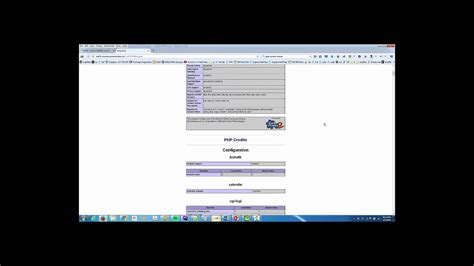
Чтобы узнать версию PHP, выполните следующие шаги:
- Создайте новый PHP-скрипт.
- Откройте его и введите следующий код:
<?php phpinfo(); ?>
Сохраните файл и загрузите его на ваш веб-сервер.
После загрузки откройте веб-браузер и введите в адресной строке адрес вашего скрипта. Например, если вы загрузили файл на сервер по адресу "http://www.example.com/phpinfo.php", введите в адресной строке это URL.
После выполнения скрипта веб-браузер отобразит страницу с подробной информацией о вашей конфигурации PHP, включая версию PHP. Вам нужно будет найти строку с названием "PHP Version" или "Версия PHP" и посмотреть рядом с ней указанную версию PHP.
Это самый простой способ узнать версию PHP скрипта. Однако, помните, что функцию phpinfo() следует использовать с осторожностью на публичных серверах, так как она может раскрывать важную информацию о вашей конфигурации сервера.
Шаг 1.1: Откройте любой текстовый редактор
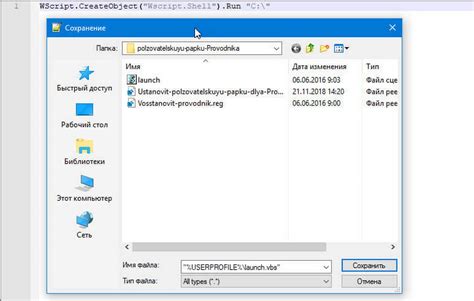
Первым шагом для определения версии PHP скрипта вам понадобится открыть любой текстовый редактор на вашем компьютере. Это может быть стандартный блокнот или специализированное приложение для кодирования, такое как Notepad++, Sublime Text или Visual Studio Code.
Открыв текстовый редактор, вы сможете просмотреть содержимое скрипта и найти информацию о его версии. Возможно, вам потребуется выполнить некоторые дополнительные шаги, чтобы найти версию PHP, но мы к этому вернемся позже.
Шаг 1.2: Создайте новый PHP файл и откройте его

Чтобы узнать версию PHP скрипта, вам необходимо создать новый PHP файл.
Откройте редактор кода и создайте новый файл с расширением .php.
Дайте файлу осмысленное имя, чтобы вам было легко его идентифицировать в будущем.
После создания файла, откройте его в редакторе кода для дальнейшей работы.
Шаг 1.3: Вставьте следующий код в открытый PHP файл:

Чтобы узнать версию PHP скрипта, необходимо вставить следующий код в открытый PHP файл:
| PHP код | Описание |
|---|---|
| <?php | Открывающий тег PHP |
| phpinfo(); | |
| ?> | Закрывающий тег PHP |
После вставки этого кода, сохраните файл и загрузите его на веб-сервер. После этого откройте этот файл в веб-браузере. Вы увидите подробную информацию о конфигурации PHP, включая версию PHP.
Шаг 1.4: Сохраните файл и загрузите его на ваш сервер
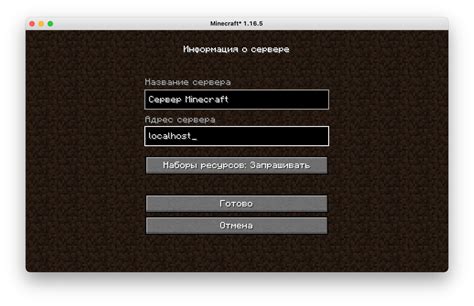
После того, как вы внесли необходимые изменения в файл, сохраните его на своем компьютере. Для сохранения файла, нажмите на меню «Файл» в вашем текстовом редакторе и выберите «Сохранить» или «Сохранить как». Убедитесь, что файл сохранен с расширением ".php".
Затем загрузите файл на ваш сервер. Для этого вам понадобится доступ к серверу, например, по FTP или через панель управления хостингом. Зайдите на сервер и найдите папку, в которую вы хотите загрузить файл. Обычно это папка с названием "public_html" или "www".
Откройте папку и перетащите ваш файл в это окно. В зависимости от выбранного способа доступа к серверу, процедура загрузки файла может немного различаться. Если у вас возникнут трудности, обратитесь за справкой к вашему хостинг-провайдеру или администратору системы.
| Примечание: | Не забудьте запомнить путь к файлу на сервере, так как вам понадобится его для выполнения следующих шагов. |
Шаг 1.5: Откройте файл в браузере и найдите блок с информацией о PHP
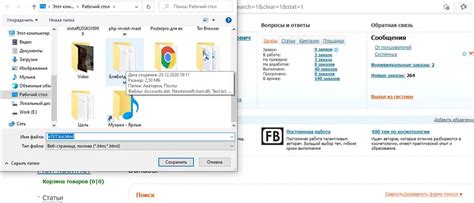
Чтобы узнать версию PHP скрипта, вы можете открыть файл веб-страницы с помощью любого браузера. Найдите этот файл на вашем компьютере и щелкните правой кнопкой мыши, затем выберите "Открыть в браузере" или "Открыть с помощью".
После открытия файла в браузере, прокрутите страницу до тех пор, пока не увидите блок с информацией о PHP. Обычно эта информация находится в самом начале страницы, в верхней части, перед содержимым страницы. Может также быть отдельный раздел, посвященный информации о PHP.
Информация о PHP может выглядеть следующим образом:
- PHP Version: 7.4.3
- Zend Engine Version: 3.4.0
- Server API: CGI/FastCGI
- Loaded Configuration File: /etc/php/7.4/cgi/php.ini
Версия PHP обычно указывается как "PHP Version" или просто "Version". Запомните или запишите эту информацию, так как она понадобится для дальнейших действий.
Шаг 2: Используя командную строку (CLI)
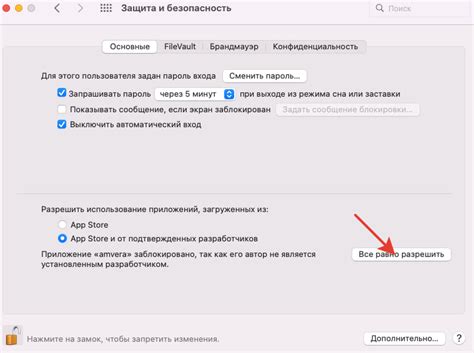
Если у вас установлена командная строка (CLI) на вашей операционной системе, вы можете использовать ее для узнания версии PHP скрипта. Вот как это сделать:
- Откройте командную строку.
- Введите команду:
php -vи нажмите Enter. - Вы увидите информацию о версии PHP, установленной на вашей системе.
- Вы также можете использовать команду
php -iдля получения подробной информации о PHP-конфигурации и параметрах.
Командная строка является удобным инструментом для проверки версии PHP, поскольку она обычно предоставляет точные и надежные результаты. Если вы используете определенную версию PHP для своего скрипта, убедитесь, что ваша система настроена для использования нужной версии PHP перед выполнением скрипта.
Шаг 3: Узнайте версию PHP на хостинге
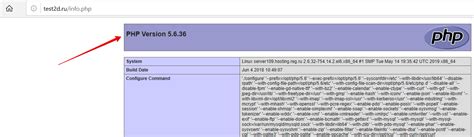
Чтобы узнать версию PHP на вашем хостинге, вам потребуется код, который вы должны добавить в файл и загрузить на сервер:
Данный код позволяет вывести текущую версию PHP на экран.
Вы можете создать новый файл, назвать его, например, phpinfo.php, открыть его в текстовом редакторе, добавить указанный выше код и сохранить файл.
Затем загрузите файл phpinfo.php на свой хостинг, используя FTP-клиент, такой как FileZilla или Total Commander.
После того как файл будет загружен, вы сможете узнать версию PHP, просто открыв его в веб-браузере. Для этого введите в адресной строке браузера путь к вашему файлу, например: http://www.ваш-сайт.ру/phpinfo.php.
После загрузки страницы вы должны увидеть подробную информацию о версии PHP и конфигурации вашего сервера.